RA in M4R konvertieren
Konvertieren Sie RA audios in das M4R Format, bearbeiten und optimieren Sie audios online und kostenlos.

Die RA-Dateierweiterung, kurz für RealAudio, ist ein Audioformat, das von RealNetworks im Jahr 1995 für Audio-Streaming über das Internet entwickelt wurde. Es wurde häufig für Online-Radio, Musik und Sprachinhalte verwendet und bot effiziente Kompression sowie Unterstützung für niedrige Bandbreiten. RealAudio war wegweisend für das Echtzeit-Audio-Streaming und trug zur frühen Entwicklung der Internetmedien bei. Obwohl seine Nutzung aufgrund moderner Formate wie MP3 und AAC zurückgegangen ist, waren RA-Dateien entscheidend für die webbasierte Audiowiedergabe, bevor Breitband weit verbreitet wurde.
Die M4R-Dateiendung steht für MPEG-4 Ringtone und wird hauptsächlich für die Erstellung von Klingeltönen für Apple-Geräte, insbesondere iPhones, verwendet. Dieses Format, eine Variante des standardmäßigen MPEG-4 Audio (M4A), entstand mit der Einführung des iPhones im Jahr 2007. M4R-Dateien nutzen Advanced Audio Coding (AAC) zur Komprimierung, um hochwertigen Sound in einer kompakten Dateigröße zu gewährleisten. Ihre Nutzung ist eng mit dem Apple-Ökosystem verbunden und ermöglicht es den Benutzern, ihre Gerätetöne über die iTunes-Plattform zu personalisieren. Die Geschichte von M4R ist eng mit der Entwicklung der Mobiltechnologie und dem Trend zur Personalisierung in der Smartphone-Nutzung verknüpft.
Wählen Sie eine RA audio von Ihrem Computer aus oder ziehen Sie sie auf die Seite.
Verwenden Sie auf der Vorschauseite beliebige verfügbare Konvertierungstools und klicken Sie auf Konvertieren.
Warten Sie ein paar Sekunden, bis der Konverter die harte Arbeit erledigt hat, dann laden Sie Ihre M4R-Datei herunter.
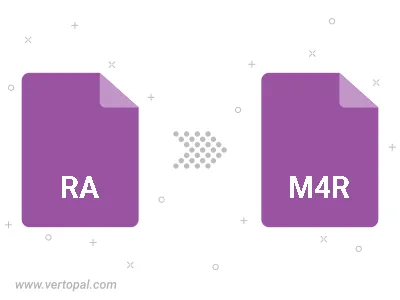
Schneiden Sie die RA-Datei zurecht und konvertieren Sie sie in M4R.
RA in M4R konvertieren und die Ausgabekanäle auf Mono (1.0) oder Stereo (2.0) einstellen.
Befolgen Sie die unten stehenden Schritte, wenn Sie Vertopal CLI auf Ihrem macOS-System installiert haben.
cd zum RA-Dateiort oder fügen Sie den Pfad zu Ihrer Eingabedatei hinzu.Befolgen Sie die unten stehenden Schritte, wenn Sie Vertopal CLI auf Ihrem Windows-System installiert haben.
cd zum RA-Dateiort oder fügen Sie den Pfad zu Ihrer Eingabedatei hinzu.Befolgen Sie die unten stehenden Schritte, wenn Sie Vertopal CLI auf Ihrem Linux-System installiert haben.
cd zum RA-Dateiort oder fügen Sie den Pfad zu Ihrer Eingabedatei hinzu.